Telefon Numarası Olmadan WhatsApp Nasıl Kullanılır?
Yayınlanan: 2021-03-27
WhatsApp, size bir anlık mesajlaşma platformu sağlayan en popüler ve verimli sohbet uygulamasıdır. Arkadaşlarınız ve ailenizle resimleri, videoları, belgeleri, bağlantıları ve canlı konumu paylaşabilirsiniz. Ağırlıklı olarak telefon numaranıza bağlı akıllı telefonlarda kullanılsa da birçok kullanıcı hala WhatsApp'ın telefon numarası olmadan da kullanılabileceğinin farkında değil.
Cep telefonu numarası olmadan WhatsApp hesabı oluşturma konusunda ipuçları arayan biriyseniz, doğru sayfaya geldiniz. Biraz araştırma yaptık ve bu kılavuz aracılığıyla yukarıda belirtilen konuyla ilgili tüm sorularınızı çözmeye çalışacağız.
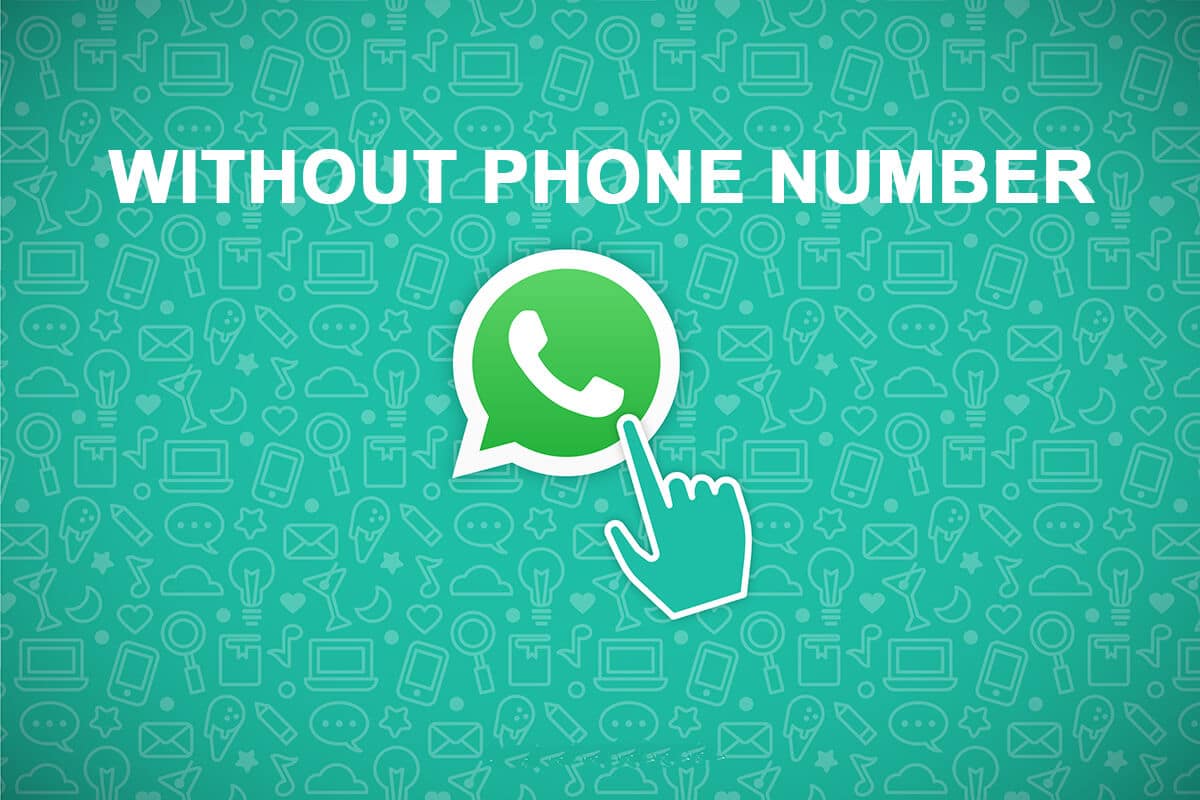
İçindekiler
- Telefon Numarası Olmadan WhatsApp Nasıl Kullanılır?
- Yöntem 1: Sabit Hat Numarası kullanarak WhatsApp'ta oturum açma
- Yöntem 2: Sanal Numara kullanarak WhatsApp'ta oturum açma
- Aynı WhatsApp hesabına aynı anda birden fazla cihazda giriş yapmaya çalışırsanız ne olur?
Telefon Numarası Olmadan WhatsApp Nasıl Kullanılır?
Bildiğiniz gibi WhatsApp, geçerli bir telefon numarası olmadan hesap oluşturmanıza izin vermeyecektir. Ancak, aşağıdaki yöntemlerden birini kullanarak akıllı telefonunuzda telefon numarası olmadan bir WhatsApp hesabı oluşturabilirsiniz:
Yöntem 1: Sabit Hat Numarası kullanarak WhatsApp'ta oturum açma
WhatsApp'ta bir hesap oluşturmak için akıllı telefonunuzda mutlaka bir SIM kart olması gerekmez. Herhangi bir telefon numarasını, hatta bir sabit hat numarasını kullanarak kayıt olabilirsiniz. Bu yöntem için ayrıntılı adımlar aşağıda belirtilmiştir:
1. Akıllı telefonunuza “ WhatsApp ” yükleyin. WhatsApp'ı zaten yüklediyseniz, uygulamayı kaldırıp yeniden yüklemeyi düşünün.
2. “ WhatsApp ”ı başlatın ve karşılama sayfasında “ KABUL ET VE DEVAM ET ” düğmesine dokunun.
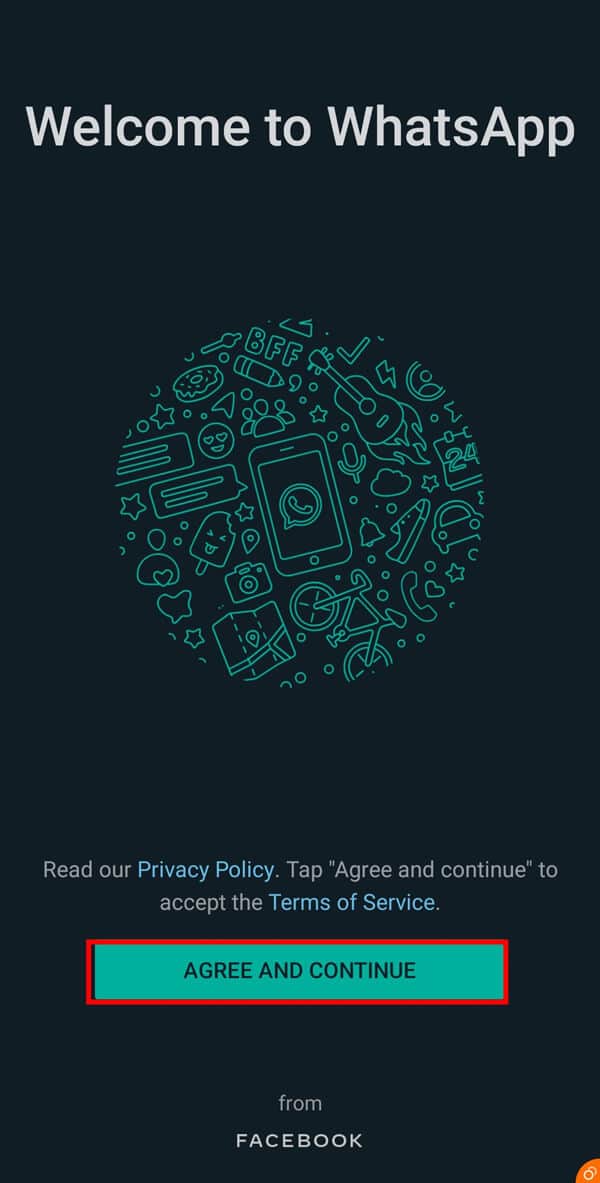
3. Bir istem sizden “ Cep numaranızı ” girmenizi isteyecektir. Buraya, ' Eyalet kodunuz ' ile birlikte “ Sabit Hat numaranızı ” girin. Sabit hat numaranızı girdikten sonra “ İLERİ ” düğmesine dokunun.
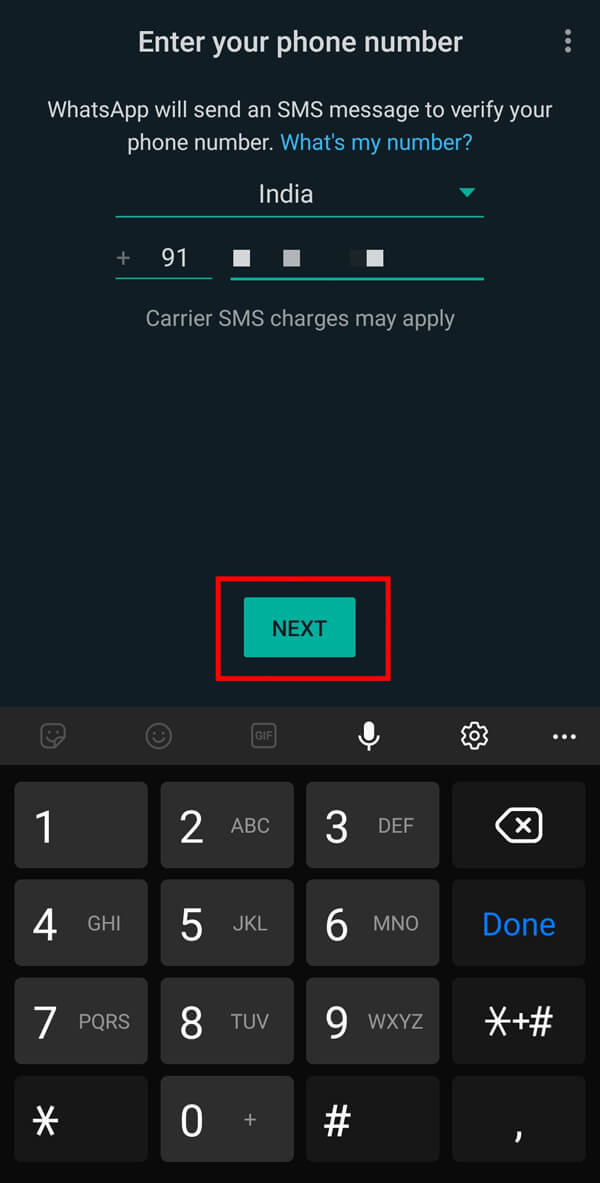
4. Onay kutusunda, görüntülenen sayı doğruysa “ Tamam ” seçeneğine dokunun. Aksi takdirde, numaranızı tekrar eklemek için “ DÜZENLE ” seçeneğine dokunun.
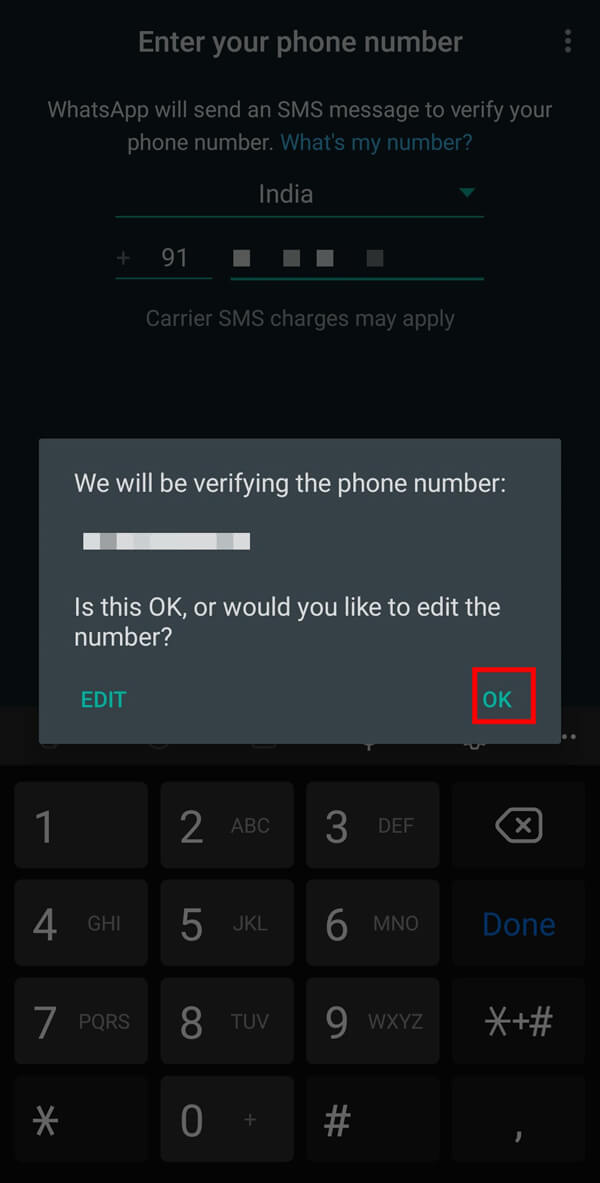
5. “ Beni ara” zamanlayıcısının bitmesini bekleyin. Genellikle bir dakika sürer. Bundan sonra, “ Beni ara” seçeneğinin kilidi açılacaktır. Bu seçeneğe dokunun .
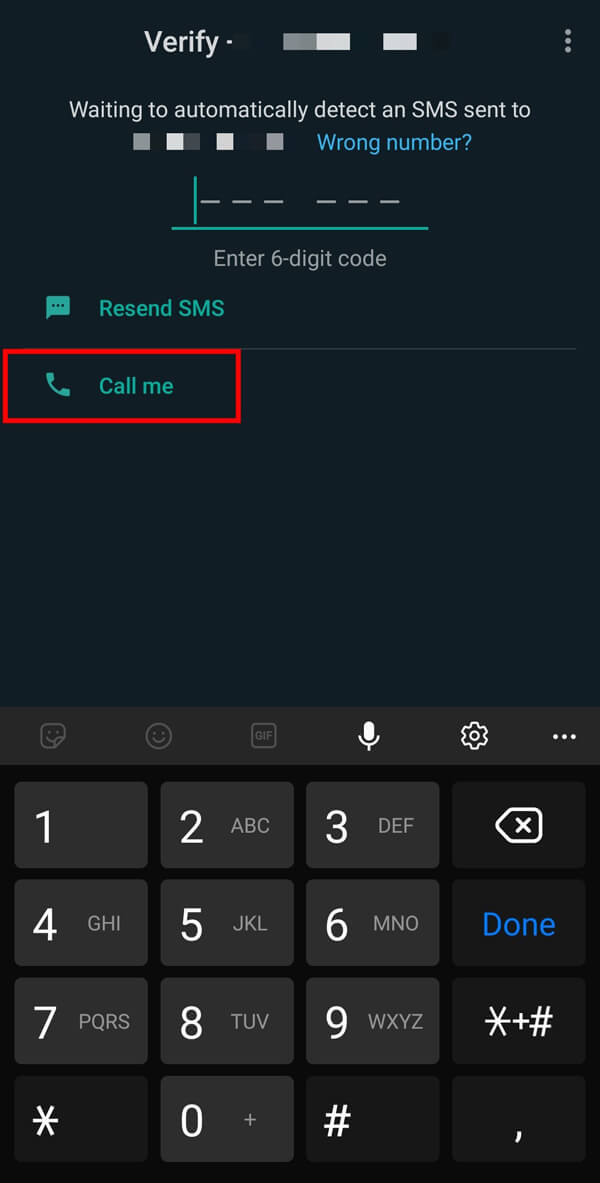
6. Ardından, ekranınıza girilecek olan “ Doğrulama kodunu ” bildiren bir çağrı alacaksınız. Bir hesap oluşturmak için bu kodu girin ve WhatsApp'ı telefon numarası olmadan başarıyla kullanabileceksiniz.
Yöntem 2: Sanal Numara kullanarak WhatsApp'ta oturum açma
Sanal numara, belirli bir cihaza bağlı olmayan çevrimiçi bir telefon numarasıdır. Bir telefon numarası gibi normal aramalar yapamaz veya normal metinler gönderemezsiniz. Ancak, internetteki uygulamaları kullanarak mesajlaşarak ve arama yaparak veya alarak kullanabilirsiniz. “ Play Store ”da bulunan farklı uygulamaları kullanarak akıllı telefonunuz için sanal bir numara oluşturabilirsiniz. Bu kılavuzda, geçici bir numara oluşturmak için “ Me Text Me ” kullanacağız.
Sanal bir numarayı seçerken son derece dikkatli olmalısınız, çünkü bir miktar ödeme yapılması gerekir , aksi takdirde bu numaraya erişiminizi kaybedebilirsiniz. Sizin tarafınızdan kullanılmadığı takdirde, uygulamayı kullanan herkese aynı numara tahsis edilebilir ve bu kişiler özel verilerinize erişebilir. Bu nedenle, numaranızın başka birine tahsis edilmediğinden emin olmak için numaranızı kullanmaya devam etmelisiniz.
1. “Mesaj Gönder” uygulamasını başlatın ve “ e-postanızı ” kullanarak oturum açın.
2. Bir sonraki ekranda, “ Bir telefon numarası al ” seçeneğine dokunun.
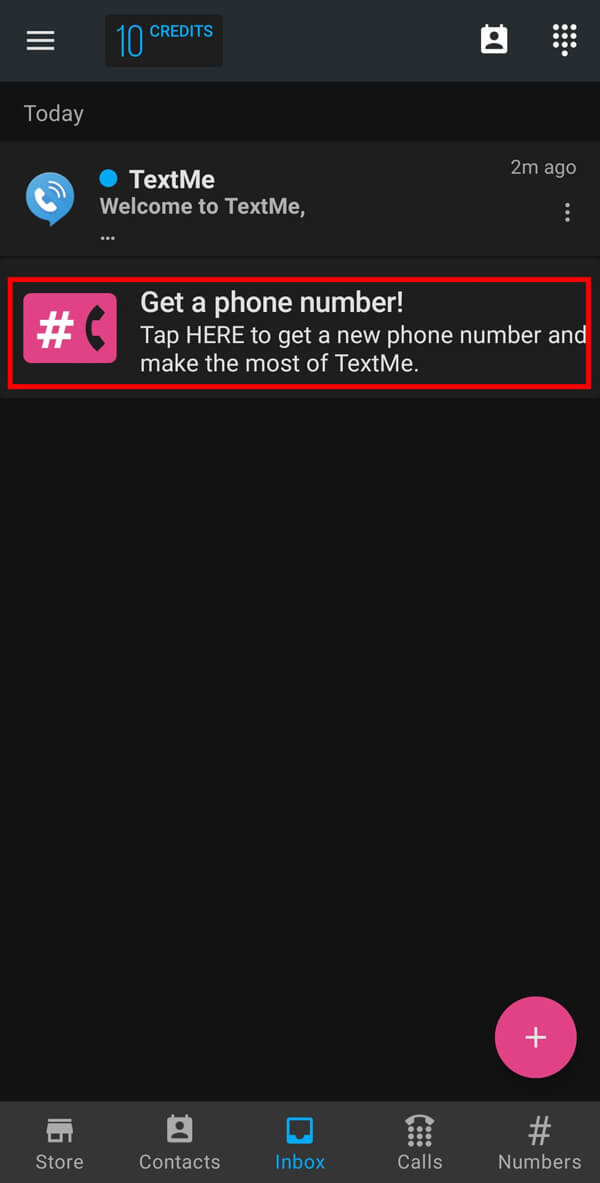
3. Ardından, verilen listeden “ Ülkenizin adı ”nı seçin.
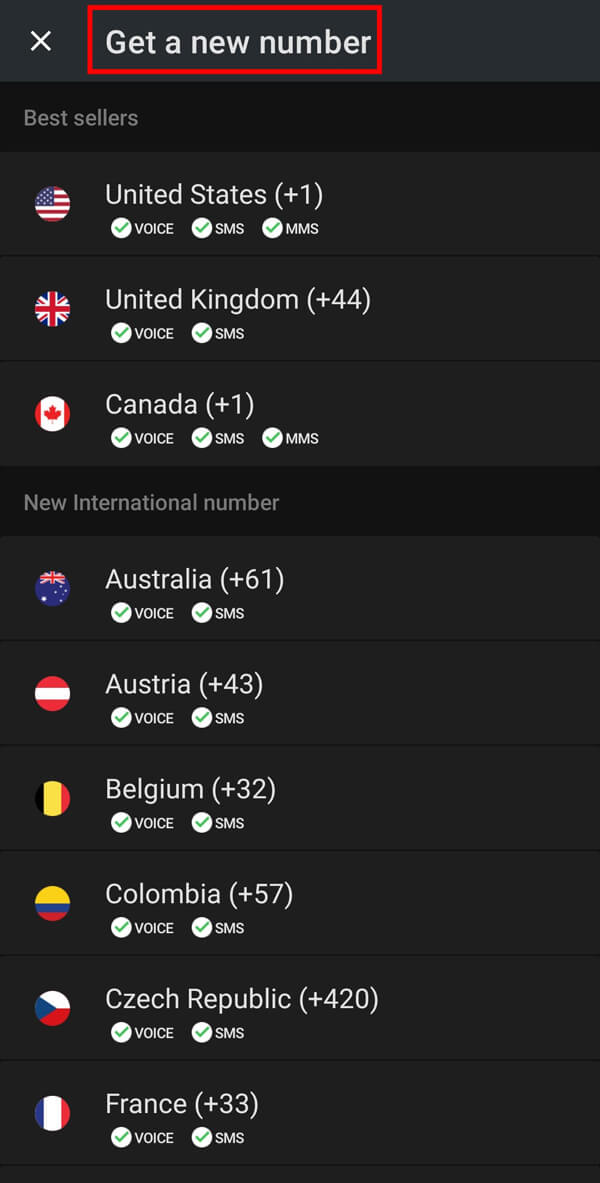
4. Verilen seçeneklerden herhangi bir “ Alan kodu ” seçin.
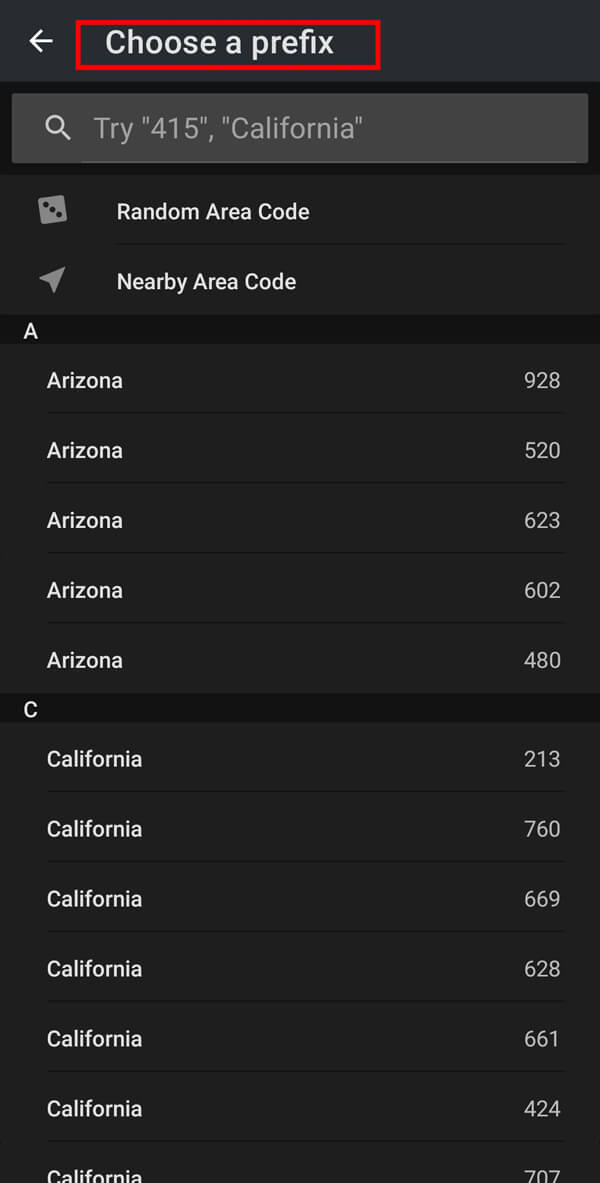

5. Son olarak, listelenen numaralardan ' istediğiniz telefon numarasını ' seçin. Bu kadar. Artık sanal numaranız var.
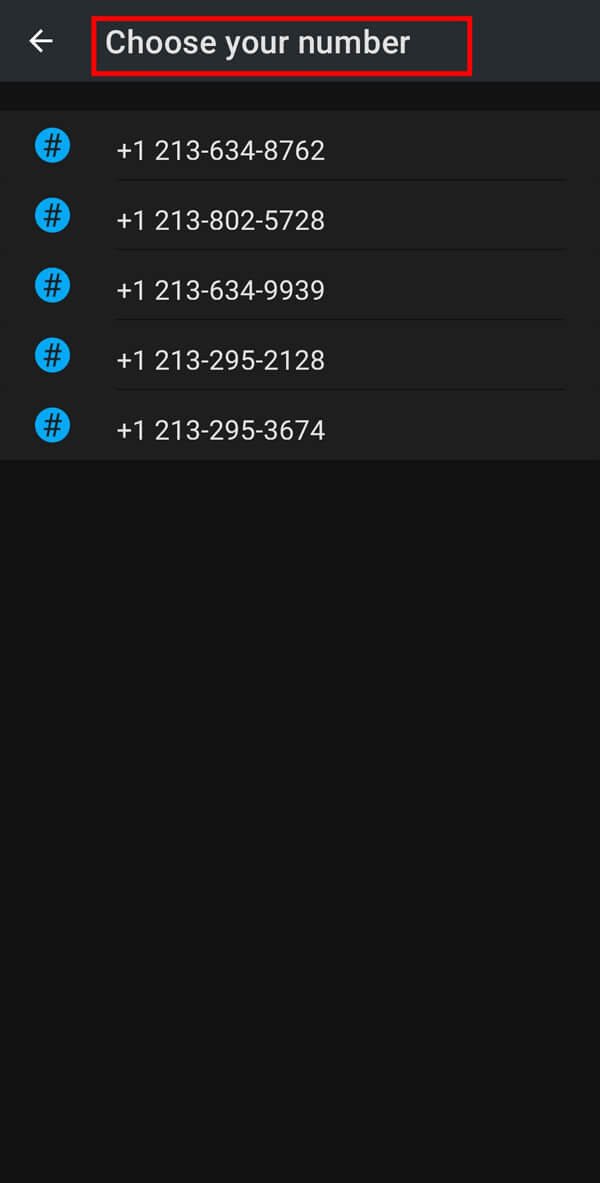
Not: Bu numaraya sınırlı bir süre için erişebileceksiniz.
6. “ WhatsApp ”ı başlatın ve sağlanan “ sanal numarayı ” girin.
7. Onay kutusunda, görüntülenen sayı doğruysa “ Tamam ” seçeneğine dokunun. Aksi takdirde, numaranızı tekrar girmek için “ DÜZENLE ” seçeneğine dokunun.
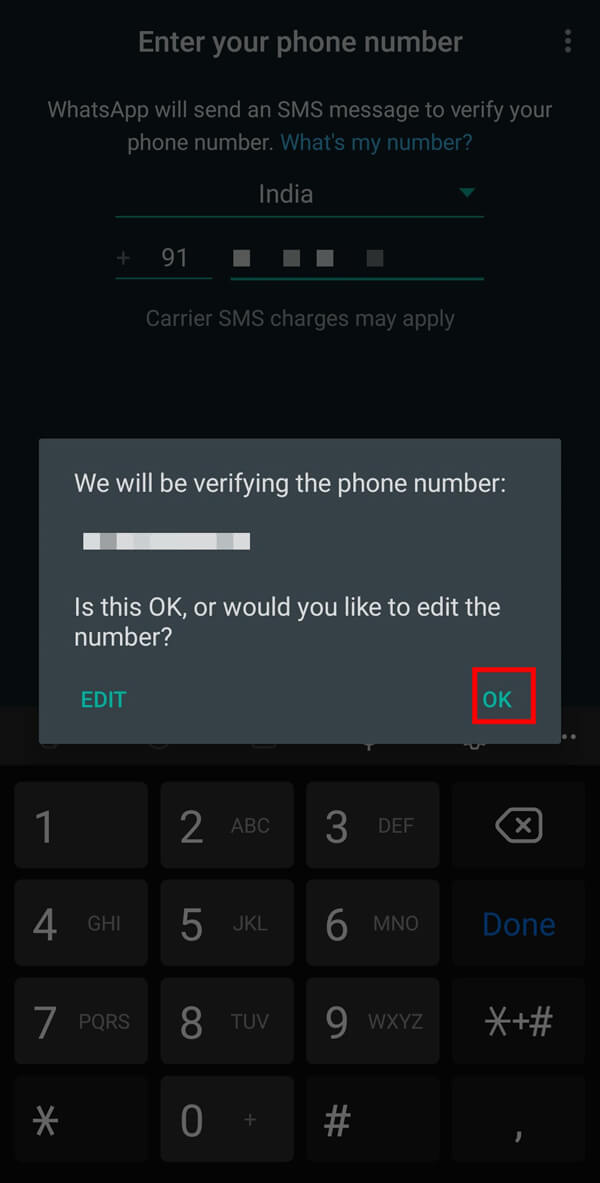
8. “ Beni Ara ” seçeneğinin kilidinin açılmasını bekleyin ve bu seçeneğe dokunun .
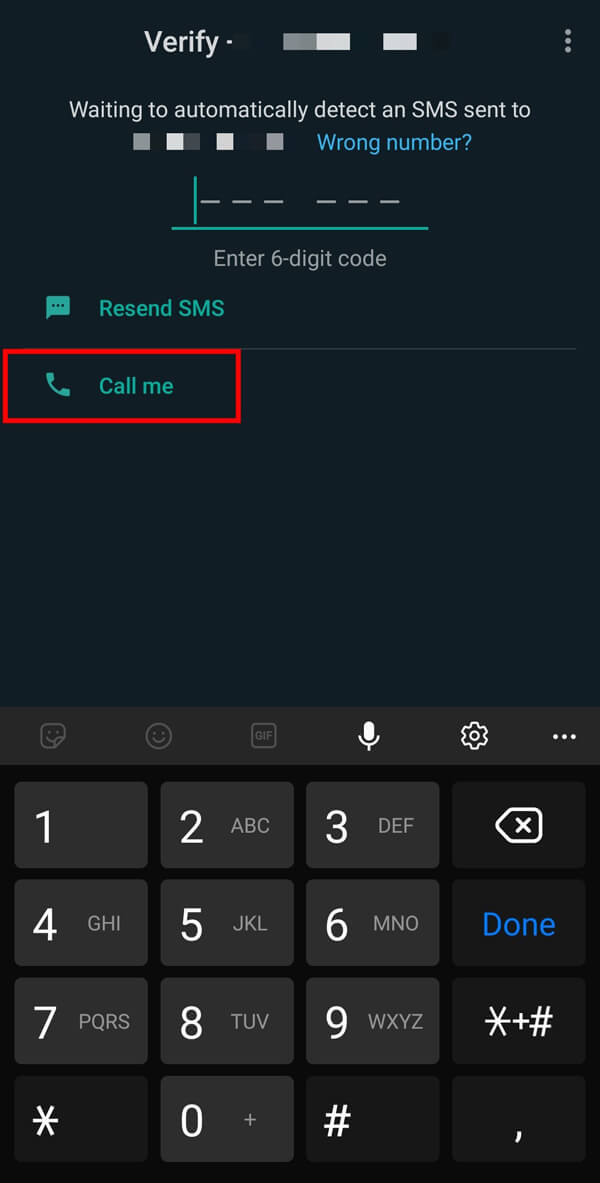
9. Bu numara ile WhatsApp'a erişmek için alınan Tek Kullanımlık Şifreyi (OTP) ' Doğrulamanız ' gerekir.
Ayrıca Okuyun: WhatsApp ile Sık Karşılaşılan Sorunları Düzeltin
Aynı WhatsApp hesabına aynı anda birden fazla cihazda giriş yapmaya çalışırsanız ne olur?
Aynı WhatsApp hesabına aynı anda iki cihazdan erişemezsiniz. Hesabınıza başka bir cihazda giriş yapmaya çalışırsanız, telefon numaranızı doğruladığınız ve yeni cihazda hesabınıza giriş yaptığınız anda WhatsApp hesabınızı önceki cihazdan kaldırır. Ancak iki veya daha fazla WhatsApp hesabını aynı anda kullanmak istiyorsanız, aşağıdaki adımları izleyerek yönetebilirsiniz:
1. Mobil “ Ayarlar ”ınızı açın ve menüden “ Gelişmiş özellikler ” seçeneğine dokunun.
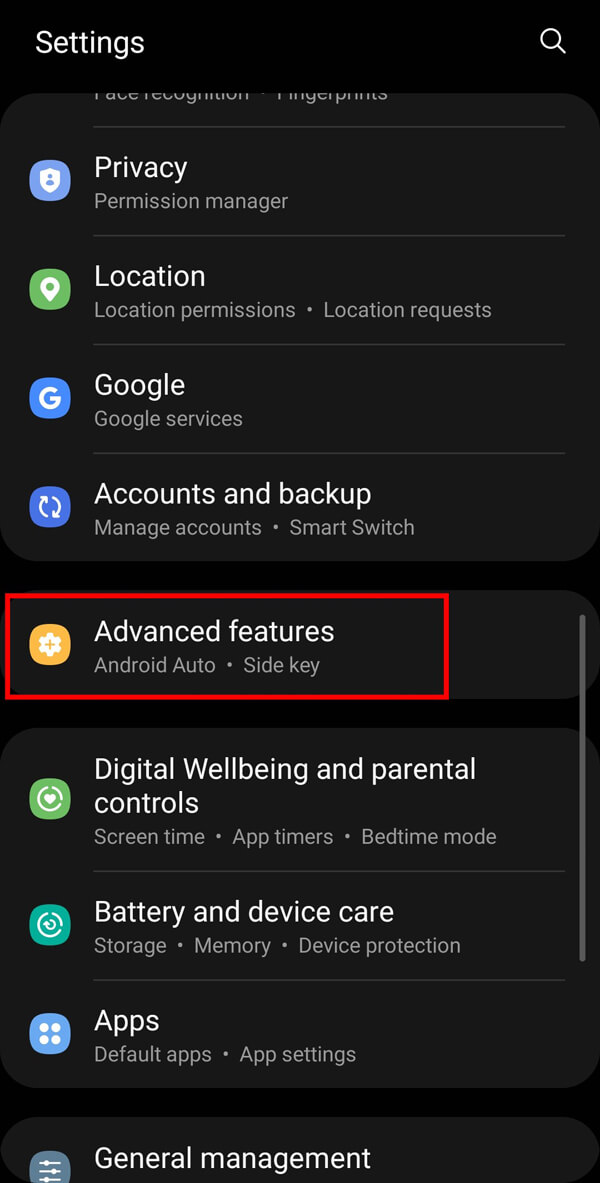
2. Bir sonraki ekranda “ Dual Messenger ” seçeneğine dokunun.
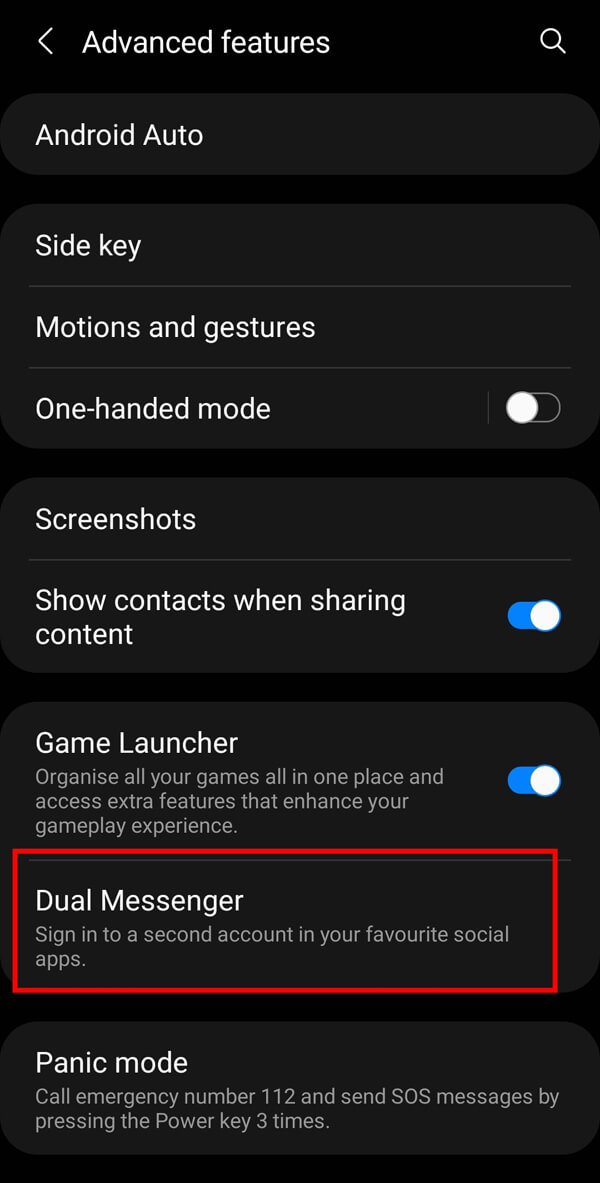
3. “ WhatsApp ”ı seçin ve seçeneğin yanındaki düğmeye dokunun.
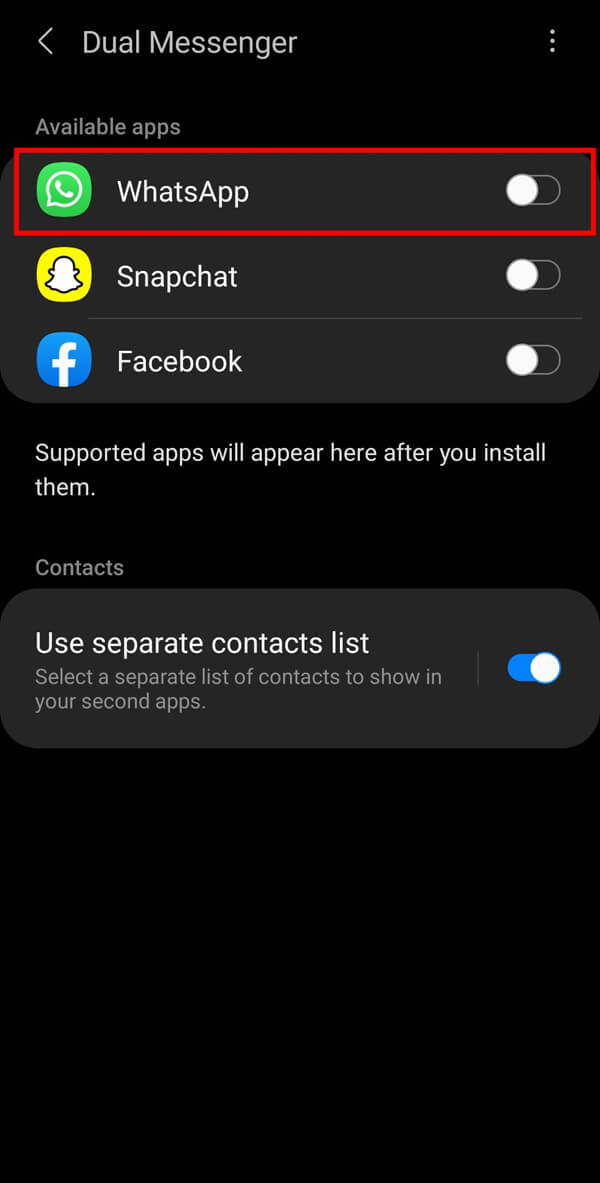
4. Son olarak, WhatsApp uygulamasının bir kopyasını akıllı telefonunuza yüklemek için “ Yükle ” düğmesine dokunun.
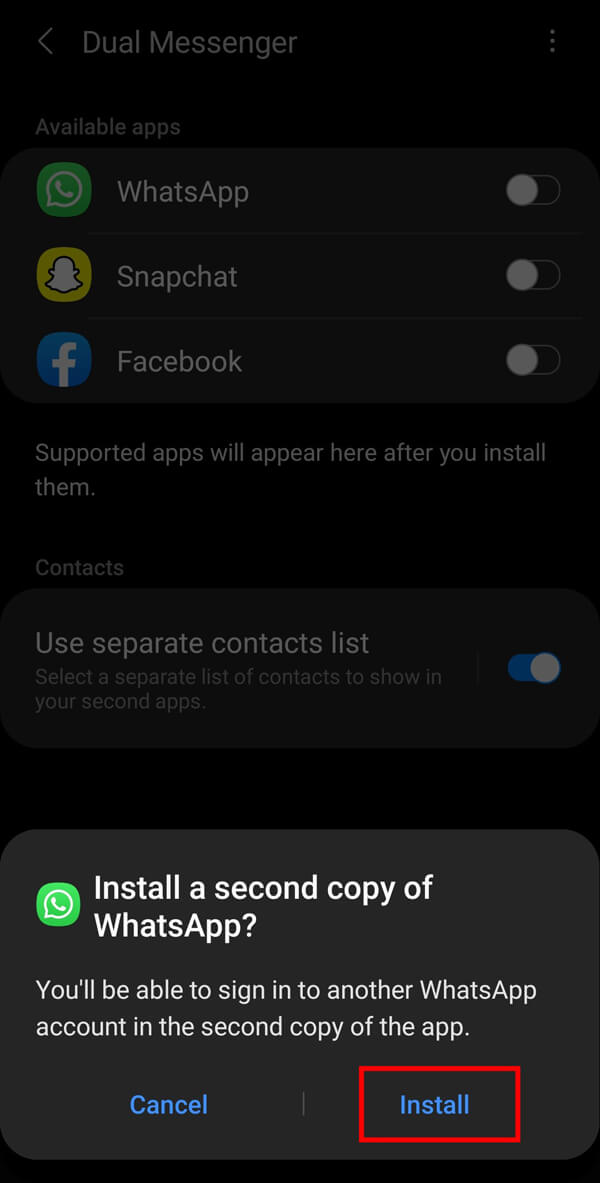
5. Uygulamalar simge tepsisinde yeni bir WhatsApp simgesi görüntülenecektir .
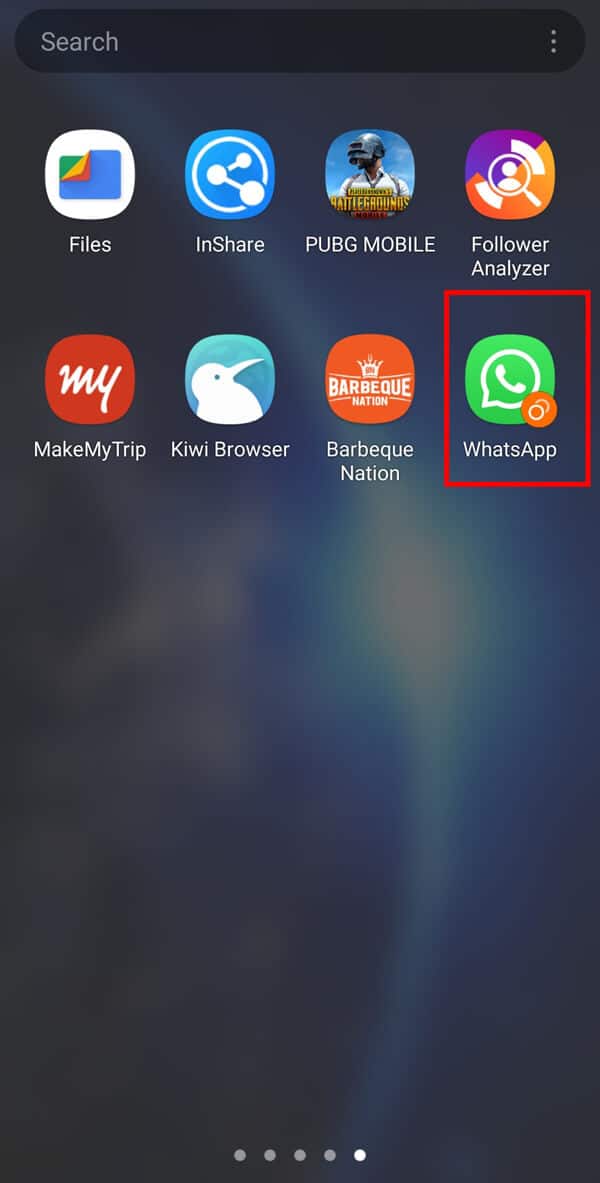
Not: Halihazırda kullanmakta olduğunuzdan farklı bir telefon numarası kullanarak giriş yapmalısınız.
Sık Sorulan Sorular (SSS)
S1. WhatsApp'ı SIM olmadan kurabilir miyim?
Evet , sanal bir telefon numarası veya sabit telefon numarası kullanarak SIM olmadan bir WhatsApp hesabı oluşturabilirsiniz.
S2. Bir WhatsApp hesabını birden fazla cihazda kullanabilir miyim?
Hayır , önceki cihaz otomatik olarak WhatsApp oturumunuzu kapatacağı için standart bir WhatsApp hesabını birden fazla cihazda kullanamazsınız.
S3. Telefon numarası olmadan WhatsApp hesabı oluşturabilir misiniz?
Pratik olarak, telefon numaranızı doğrulamadan bir WhatsApp hesabı oluşturamazsınız. Telefon numarası olmadan oturum açmanın olası bir yolu yoktur. Ancak akıllı telefonunuzda bir SIM kartınız yoksa yine de bazı hilelerle WhatsApp hesabı oluşturabilirsiniz. Her iki durumda da, SMS veya telefon görüşmesi yoluyla alınan Tek Kullanımlık Şifre (OTP) aracılığıyla telefon numaranızı doğrulamanız istenecektir.
S4. Numaranızı doğrulamadan bir WhatsApp hesabı oluşturabilir misiniz?
Hayır , telefon numaranızı doğrulamadan WhatsApp hesabı oluşturamazsınız. WhatsApp, telefon numaranızı doğrulayarak gizliliğinizi sağlar. Aksi takdirde, herhangi biri hesabınıza giriş yapabilir ve verilerinize erişebilir. Bu nedenle, güvenliğiniz ve güvenliğiniz için WhatsApp hesabınıza her giriş yaptığınızda telefon numaranızı doğrulamanız zorunludur.
Tavsiye edilen:
- WhatsApp'ta Yazı Tipi Stili Nasıl Değiştirilir
- Android Telefonda Dosyalar Nasıl Açılır
- Android'de Yalnızca Acil Durum Aramalarını ve Hizmet Yok Sorununu Düzeltin
- Birinin Çevrimiçi Olmadan Whatsapp'ta Çevrimiçi Olup Olmadığı Nasıl Kontrol Edilir
Bu kılavuzun yardımcı olduğunu ve WhatsApp'ı telefon numarası olmadan kullanabildiğinizi umuyoruz . Bu makaleyle ilgili hala herhangi bir sorunuz varsa, yorumlar bölümünde onlara sormaktan çekinmeyin.
